디스코드를 실행하고 보이스 음성 통화를 하거나 온라인 게임을 할때 마이크 소리가 작아지는 경우가 있는데요.
마이크 소리가 작은 경우 의사소통이 제대로 되지 않기 때문에 빠르게 키워주셔야 합니다.
마이크 소리를 최대로 올려도 매우 작게 들리는 경우가 있는데요. 디스코드 설정이 잘못되어 있거나 미이크 속성에서 소리를 조절하거나 음량을 체크하는 방법 등을 통해서 문제를 해결 할 수 있습니다.
마이크 음량 설정을 통해서 키우는 방법이 있는데요. 디스코드를 실행하셔서 좌측 하단에 있는 톱니바퀴 모양 아이콘 인 사용자 설정으로 들어가줍니다.
그다음 사용자 설정 창에서 좌측 메뉴 목록에 나와있는 음성 및 비디오를 눌러줍니다.
음성 설정에서 녹음장치를 사용자가 사용하고 있는 마이크로 체크하셔서 입력 음량 게이지를 최고로 올려주시면 됩니다.
마이크 속성에서 소리 조절
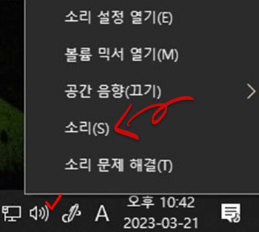
소리옵션에서 아용자 마이크 소리 수준을 높이는 방법인데요 윈도우 우측 하단 작업표시줄에 있는 소리 아이콘을 마우스 우클릭하셔서 소리 메뉴를 클릭해서 들어가줍니다.
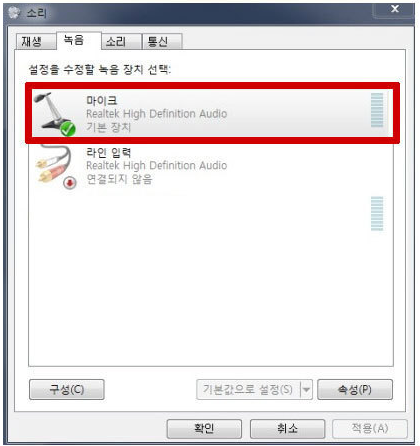
소리창이 뜨면 녹음 탭으로 들어가셔서 지금 사용하고 있는 헤드셋 마이크를 마우스 우클릭 하셔서 속성으로 들어가줍니다.
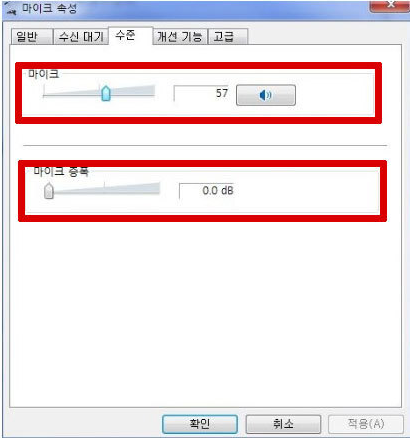
헤드셋 마이크 속성창이 열리면 수준탭을 들어가셔서 마이크 소리 조절을 해주시면 됩니다.
최대로 게이지를 올리신다음 아래 있는 적용 확인 버튼을 눌러줍니다.
디스코드를 사용하는 이유는 게임을 많이 해보신 분들은 알고 계시겠지만 팀원들끼리의 원활한 의사소통을 위해서입니다.
배틀그라운드 뿐만 아니라 MMORPG 게임을 하시는 분들도 어려운 던전을 클리어하기 위해서는 음성 대화가 필수이기 때문에 이러한 기본적인 부분에서 문제가 생기면 안됩니다.
디스코드 소리 작게 들리는 문제가 발생하는 경우는 크게 두 가지가 있습니다. 첫째, 내 목소리가 상대방에게 작게 들리는 경우입니다. 둘째, 내가 듣는 소리가 작게 들리는 경우가 있을 수 있습니다.
디스코드 설정으로 마이크 소리 키우기

디스코드를 실행하고 좌측 하단에 톱니바퀴 모양 설정 버튼을 확인하실 수 있습니다. 이곳에서도 마이크 볼륨 조절이 가능하므로 꼭 확인해주셔야 합니다.
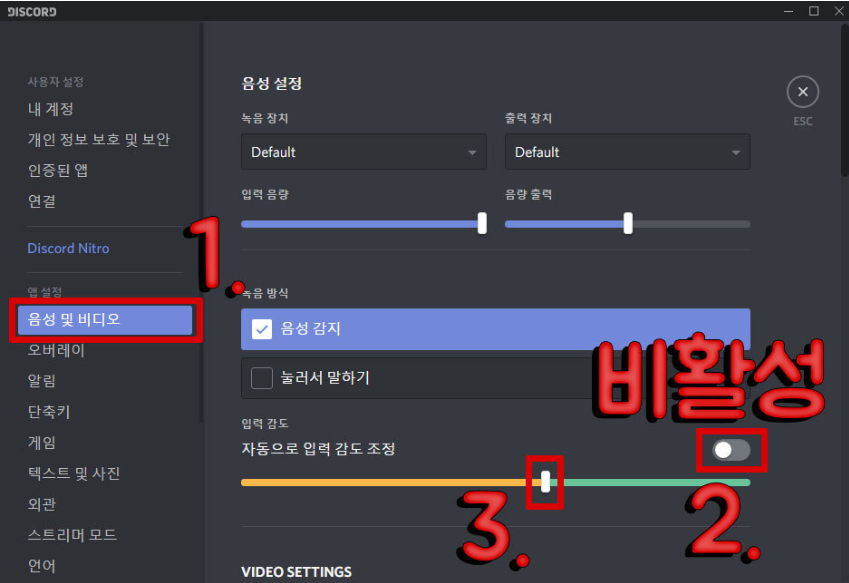
또한, 왼쪽 사이드바 메뉴에서 음성 및 비디오 항목에 들어가셔서 입력 감도 항목을 자동으로 입력 감도 조정 항목을 비활성화 시켜주셔야 합니다. 그러면 이제 수동으로 소리 음량을 조절해 주실 수 있는 것이지요.
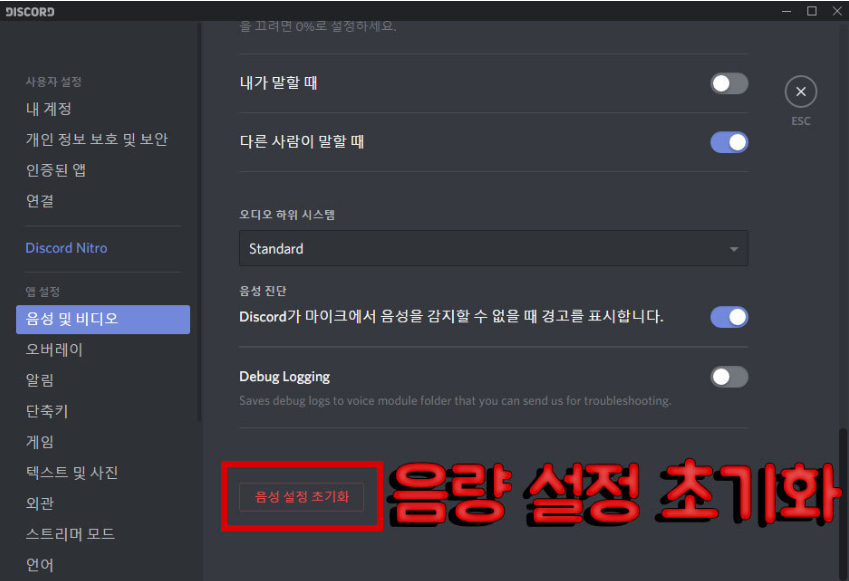
여기까지 디스코드 소리 작게 문제 해결방법에 대해서 알려드렸는데요 이외에도 많은 원인들이 있을 수 있겠지만 정 해결이 되지 않으신다면 이전에 언급한 음성 및 비디오 탭에서 스크롤을 맨 아래로 내려보시면 음성 설정 초기화 메뉴버튼이 있습니다
여기를 눌러서 초기화를 진행해 주시면 됩니다~ 문제가 깔끔하게 해결되셨으면 좋겠습니다. 오늘 포스팅을 마치도록 하겠습니다. 디스코드를 사용하다보면 크고 작은 잔오류들이 발생할 수 있습니다. 기기 상태점검은 기본이고 컴퓨터에도 문제가 없는 것인지 다시 한번 확인해 보는 습관이 중요한 것 같습니다.
